Manuale utente di Numbers per iPhone
- Ciao
- Novità
-
- Primi passi con Numbers
- Introduzione a immagini, grafici e altri oggetti
- Creare un foglio di calcolo
- Aprire i fogli di calcolo
- Evitare le modifiche accidentali
- Personalizzare i modelli
- Utilizzare i fogli
- Annullare o ripristinare le modifiche
- Salvare il foglio di calcolo
- Trovare un foglio di calcolo
- Eliminare un foglio di calcolo
- Stampare un foglio di calcolo
- Modificare lo sfondo del foglio
- Copiare testo e oggetti tra app
- Nozioni di base sul touchscreen
-
-
- Aggiungere del testo alle tabelle
- Inserire dati utilizzando dei moduli
- Aggiungere oggetti alle celle
- Aggiungere informazioni azionarie
- Aggiungere una data, un’ora o una durata
- Riempire automaticamente le celle
- Copiare, spostare o eliminare il contenuto delle celle
- Creare un’istantanea di una tabella
- Mandare il testo a capo perché si adatti a una cella
- Evidenziare le celle
- Ordinare i dati in una tabella in ordine alfabetico o altro
- Filtrare i dati
-
-
- Inviare un foglio di calcolo
- Introduzione alle funzionalità di collaborazione
- Invitare altri utenti a collaborare
- Collaborare a un foglio di calcolo condiviso
- Visualizzare le attività più recenti in un foglio di calcolo condiviso
- Modificare le impostazioni di un foglio di calcolo condiviso
- Interrompere la condivisione di un foglio di calcolo
- Cartelle condivise e collaborazioni
- Usare Box per collaborare
- Copyright
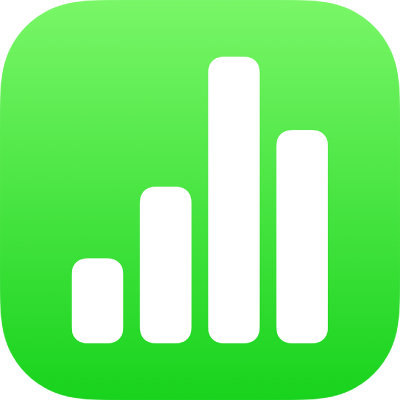
Evidenziare il testo in Numbers su iPhone
Puoi evidenziare del testo nelle caselle di testo e nelle forme. Queste evidenziazioni non sono visibili nei fogli di calcolo stampati.
Quando più persone stanno lavorando a un foglio di calcolo, le evidenziazioni di ciascuna persona appaiono in un colore distinto. Per informazioni su come cambiare il tuo colore, consulta Impostare il tuo nome autore per i commenti in Numbers su iPhone.
Suggerimento: se vuoi che le evidenziazioni siano visibili nel foglio di calcolo finale, aggiungi un colore di sfondo al testo di qualsiasi colore. Questo tipo di evidenziazione non fa parte degli strumenti di revisione di Numbers.
Aggiungere o rimuovere un’evidenziazione
Puoi evidenziare il testo ovunque, ad eccezione dei grafici e delle celle di tabella.
Aggiungere un’evidenziazione: Seleziona il testo, quindi tocca Evidenzia.
Rimuovere un’evidenziazione: tocca due volte il testo evidenziato, quindi tocca “Rimuovi evidenziazione”.
Nota: se il foglio di calcolo è condiviso con altri utenti, solo tu e il proprietario del foglio di calcolo potete eliminare l’evidenziazione. Se un altro utente aggiunge un commento alla tua evidenziazione, il nome dell’autore e il colore dell’evidenziazione cambiano in base all’autore del commento e non puoi eliminare il commento.
Le evidenziazioni aggiunte in questo modo non sono visibili nei documenti stampati o PDF. Per aggiungere evidenziazioni permanenti, consulta Aggiungere un colore di sfondo al testo.
Aggiungere un commento al testo evidenziato
Tocca il testo evidenziato.
Tocca “Aggiungi un commento”, quindi digita il commento.
Tocca Fine.